
Repare-o quando a localização do Snapchat estiver errada! [Guia Funcional]

Muitas pessoas usam o Snapchat para enviar mensagens, imagens e vídeos para seus amigos e familiares. É um dos aplicativos de mensagens mais usados atualmente. No entanto, houve problemas com o Snapchat mostrando o local errado. Quando você visualiza a localização de seus amigos, o Snapchat mostra uma localização diferente da localização real deles. Então, você pode querer saber por que isso acontece. Continue lendo este post para corrigir a localização do Snapchat errada no Android e iPhone e manter suas preocupações à distância.
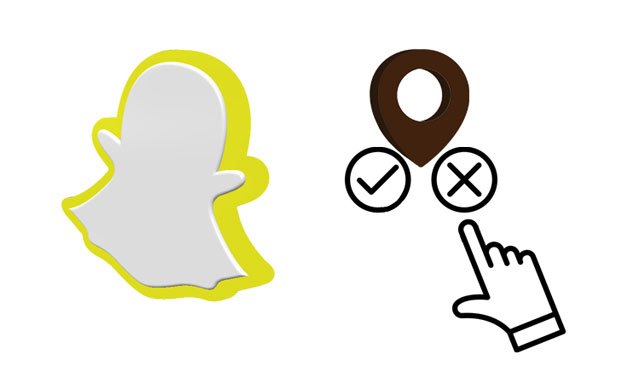
O Snap Map é em sua maioria 99% preciso e mostra a localização correta de sua família ou amigos. No entanto, às vezes pode estar errado dependendo de fatores como modo fantasma, VPN, aplicativos desatualizados, etc.
Em suma, o Snapchat ainda pode lhe dar a localização errada, o que aconteceu com muitos usuários. O aplicativo depende muito do GPS do dispositivo, pois não tem um rastreador de localização, o que pode levar à localização errada quando o dispositivo não está atualizado ou é antigo.
Você ativou o Modo Fantasma ou não está online. Se você não estiver online por 6 horas, o Snapchat removerá ou ocultará sua localização de outras pessoas. Além disso, esse problema ocorrerá quando você tiver ativado o recurso Modo Fantasma no aplicativo. Esse recurso oculta sua localização, mas você ainda pode verificar a localização de outras pessoas.
Há patches e bugs em seu aplicativo Snapchat. Se a versão do seu aplicativo Snapchat estiver desatualizada ou muito antiga, alguns recursos, como localização, podem funcionar mal.
Usando um Spoofer de localização. Se você estiver usando um aplicativo de localização falso ou uma VPN, é provável que você receba o erro de "localização errada do Snapchat".
Acho que você gosta: Quer usar uma alternativa ao iTools para falsificar sua localização virtual? Aqui estão as 10 principais opções.
Snap Map é um dos recursos mais úteis do Snapchat. É bastante frustrante quando você não consegue encontrar a localização real de seus amigos. No entanto, você não precisa se preocupar porque você pode corrigir esse problema com as correções abaixo:
Atualizar seu aplicativo traz várias melhorias, incluindo a correção de bugs. Portanto, é importante atualizar seus aplicativos regularmente. Se um bug causar um erro em seu aplicativo, atualizar este aplicativo resolverá seu problema. Assim, você pode abrir a loja de aplicativos para atualizar o aplicativo.
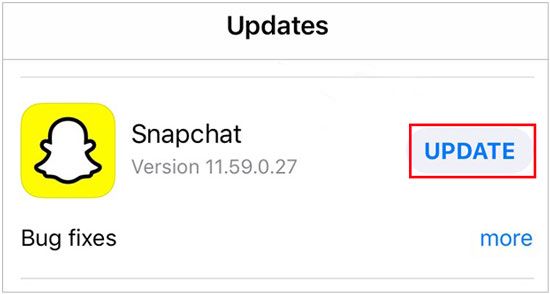
Se você atualizar seu aplicativo Snapchat e o problema não for resolvido, você pode desinstalar o aplicativo e instalá-lo novamente. Isso ajudará a excluir quaisquer dados conflitantes no aplicativo.
Às vezes, um aplicativo pode ter vários bugs, o que pode fazê-lo falhar. Por exemplo, se o seu Snap Map não estiver carregando, reinicie o aplicativo Snapchat em seu iOS ou dispositivo Android . Se essa técnica não funcionar, tente a seguinte correção.
Snapchat é um dos aplicativos de mídia social mais populares, mas se você não usá-lo corretamente, você não vai desfrutar de todas as suas funcionalidades. Certifique-se de que sua permissão de localização esteja ativada com dados móveis para que a precisão de localização do aplicativo não seja comprometida. Veja abaixo o procedimento para habilitar permissões para o aplicativo em dispositivos Android e iOS :
Para iOS:
1º Passo: Vá para Configurações e clique em Snapchat.
2º Passo: Toque em Localização em PERMITIR ACESSO AO SNAPCHAT.
Passo 3: Dê permissão ao aplicativo para acessar informações de localização escolhendo a opção Ao usar o aplicativo.
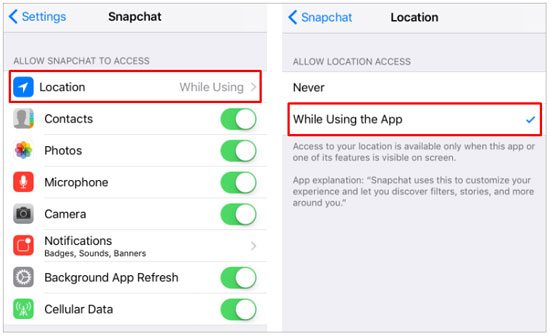
Para Android:
1º Passo: Aceda a Definições e selecione Aplicações.
2º Passo: Toque em Snapchat e selecione Permissões.
Passo 3: Toque em Acesso à localização e localização para este aplicativo.
Passo 4: Você verá duas opções: Permitir apenas ao usar o aplicativo e Permitir o tempo todo. Por favor, escolha uma opção e habilite-a para resolver o problema de localização incorreta do Snapchat.
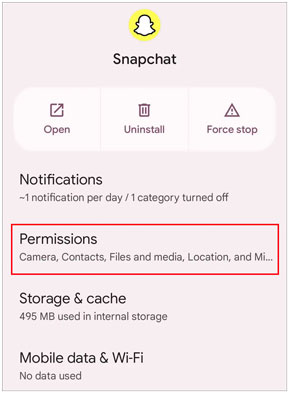
Saiba mais: Como alterar facilmente a localização no Facebook Marketplace?
Suponha que o recurso Localização no dispositivo Android ou os Serviços de Localização no dispositivo iOS estejam desabilitados por qualquer motivo. Nesse caso, você receberá uma notificação de "localização errada do Snapchat", o que é irritante. Portanto, você precisa ter certeza de que seu GPS está funcionando. Veja abaixo o passo a passo para habilitar o recurso Localização:
Para iOS:
1º Passo: No dispositivo iOS , abra o aplicativo Configurações e selecione Privacidade.
2º Passo: Aqui, toque na guia Serviço de Localização .
Passo 3: Toque nessa opção novamente para ativar o recurso. Então sua localização no Snapchat agora funcionará!

Para Android:
1º Passo: Aceda a Definições e toque em Localização.
2º Passo: Navegue até Acesso à localização e habilite-o.
Veja também: Planejando mudar seu iPhone para um telefone Android? Se você quiser mover seus dados sem problemas, tente estas maneiras.
Se a opção Ghost estiver ativada nas configurações do Snapchat, seus amigos não poderão visualizar sua localização. Você precisa desativar o modo Ghost para que seu Snapchat possa funcionar. Veja abaixo como desativar o Modo Fantasma:
1º Passo: Abra seu aplicativo Snapchat e toque em seu perfil na tela.
2º Passo: Clique no ícone Configurações e toque na opção Ver Meu Local . Em seguida, você pode desativar o Modo Fantasma clicando no botão verde.
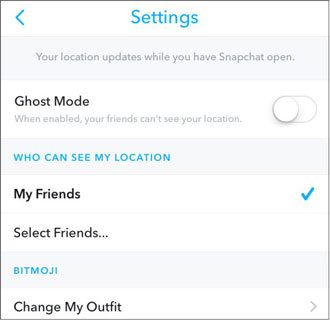
Confira, se necessário:
Por que minha localização está errada no iPhone? (Correções incluídas)
Fantásticos aplicativos de falsificação para Pokémon Go em iOS e Android
Por que o Snapchat está mostrando a localização errada de seus amigos? Talvez eles tenham mudado sua localização GPS secretamente. Tendo entendido as causas da localização errada no Snapchat e como corrigi-lo, você ainda tem um problema que precisa resolver. Supondo que você queira ocultar sua localização para que outras pessoas não possam encontrá-lo. Esta ação protege a sua segurança e privacidade.
Então, como você pode falsificar sua localização no Snapchat com facilidade? Na verdade, contanto que você instale este software Changer local, você vai torná-lo sem esforço. Além disso, este software pode funcionar para iOS e Android smartphones.
Principais características deste software:
* Falsa Android/iOS localização para qualquer parte do mundo.
* Cem por cento de compatibilidade com aplicativos baseados em localização, como plataformas sociais, jogos de RA, etc.
* Exporte / importe arquivos GPX para permitir que você salve suas rotas.
* Trabalhar com todas as versões do Android e iOS, incluindo Android 12 e iOS 16.
Baixe o software para alterar a localização do Snapchat facilmente.
Abaixo está o procedimento para alterar sua localização Snapchat em um iPhone usando este programa:
1º Passo: Instale o software no seu computador e abra-o. Abra-o e selecione Introdução.

2º Passo: Conecte o telefone ao computador usando um cabo USB. Quando o dispositivo for conectado com êxito, clique em Confiar.
Passo 3: Escolha seu dispositivo e toque em OK. Em seguida, pressione Teleport no canto superior direito da tela e selecione ou digite um local de sua escolha.
Passo 4: Depois de inserir um local falso, toque na opção Mover . Todos os aplicativos em seu telefone que compartilham sua localização, incluindo o aplicativo Snapchat, mudarão para a localização falsa.

Às vezes, o Snapchat pode mostrar informações de localização erradas por vários motivos, incluindo um aplicativo Snapchat desatualizado, entre outros. Para resolver esse problema, você precisa tentar as soluções discutidas acima. Se você quiser ocultar sua localização do Snapchat de seus amigos para fins de privacidade ou segurança, o programa de localização virtual é uma boa escolha.
Artigos relacionados:
Top 4 maneiras fáceis de transferir músicas do iPhone para Android
2 maneiras de recuperar mensagens excluídas do Snapchat no Android
Top 13 WhatsApp Recovery Apps para Android & iPhone
Como apagar mensagens do Snapchat para sempre nessas 7 situações?
[Skout Alterar local] Como mudar a localização no Skout de maneiras simples?